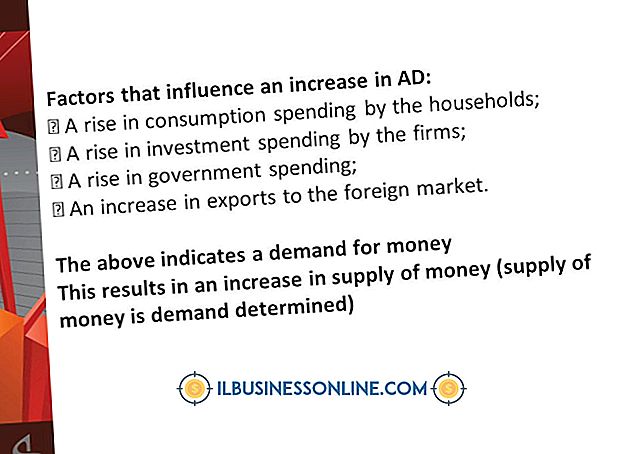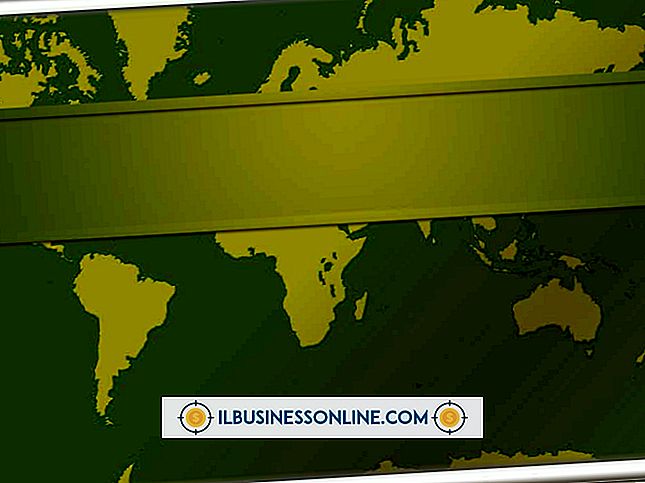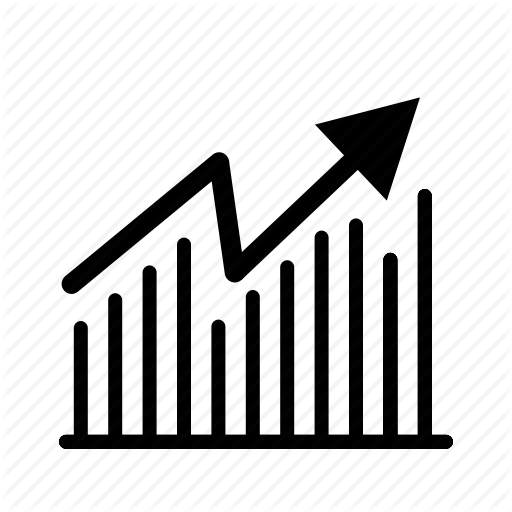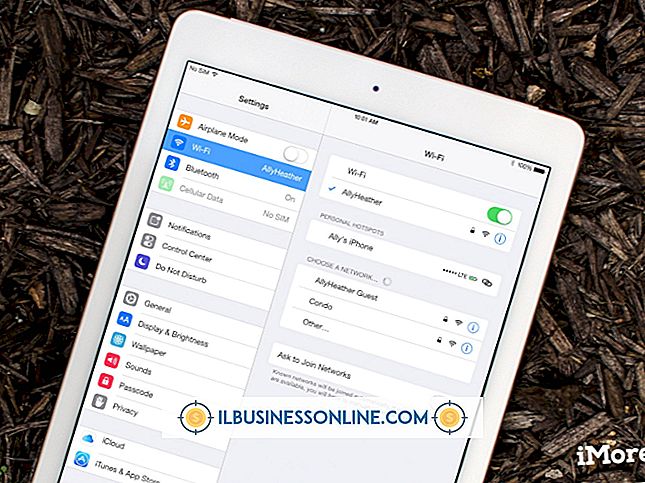Como usar o Microsoft Photo Editor para compactar imagens

O Microsoft Photo Editor veio empacotado com as primeiras versões do programa do Office, mas em versões posteriores a Microsoft substituiu a ferramenta pelo Office Picture Manager. Se sua empresa ainda usa o Photo Editor, você pode usar o aplicativo para alterar o tamanho, a resolução e a compactação de uma imagem. Às vezes, as imagens descompactadas são muito grandes e demoram muito tempo se você as enviar em um e-mail para um colega ou enviá-las ao seu site. A compactação de uma imagem reduz o tamanho do arquivo para que ele faça o download, faça o upload e seja aberto mais rapidamente.
1
Clique com o botão direito na foto que você deseja compactar e aponte para "Abrir com". Selecione "Microsoft Office" para abrir a foto no Photo Editor.
2
Clique em "Editar imagens" para abrir uma janela de opções e clique em "Compactar imagens".
3
Selecione uma opção de compactação, como "Páginas da Web", "Mensagens de email" ou "Documentos". O Photo Editor irá comprimir o arquivo de forma diferente com base na sua escolha. Quando você seleciona um tipo de compactação, o tamanho do arquivo em Tamanho total estimado torna-se menor.
4
Clique em "OK" para comprimir a foto e clique em "Editar Imagens" para retornar à janela principal.
5
Clique em "Arquivo" e "Salvar como". Dê à foto um novo nome para que não substitua o arquivo original e clique em "Salvar".
Gorjeta
- Sempre use "Salvar como" em vez de "Salvar" ao fazer alterações significativas em uma foto para poder voltar para a foto original, caso não goste das alterações feitas.
Aviso
- Há uma troca de qualidade de arquivo com compactação; muita compressão faz as imagens parecerem borradas e pixeladas.